
Photo by
kaeruconet
Windows Diskpart でディスクを消去/初期化する方法
今回の記事もレアな話で、何らかの原因で、WindowsのGUI(Graphical User Interface)で、ディスクの削除/初期化が出来なくなった時の対処法です。
「専用ソフトを使う、Linuxを利用する」など、いろいろ方法がありますが、まずは、「Windows Discpart」コマンドを試してみてはと思います。
注意:このコマンドは確認なしに実行されてしまいますので、実行は自己責任でお願いをいたします。(自身、過去にやらかしました。バックアップがあったので被害は最小で済みましたが、冷や汗ものでした。)
それでは、ディスクの削除/初期化する手順です。
1.管理者権限で「Windows Discpart」を実行した後で、「diskpart」コマンドを実行してください。

2.「list disk」を実行し接続しているディスクを確認します。

3.「select disk [番号]」で削除を行いたいディスクを選択します。

4.再度「list disk」を実行し、選択内容を確認します。
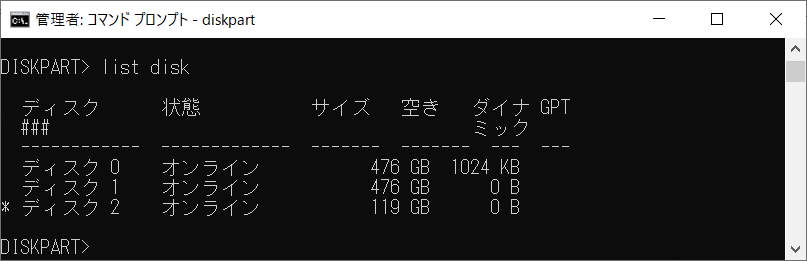
5.「clean all」でディスクの消去が開始されます。
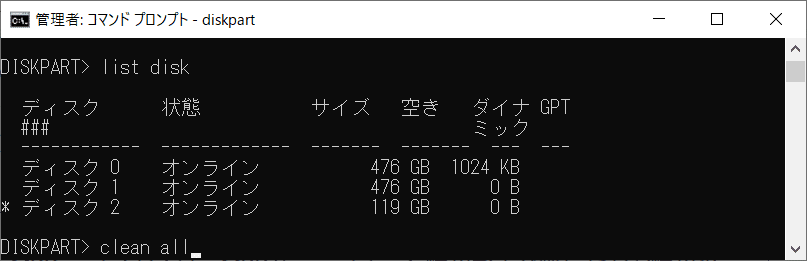
P.S.
「Windows Discpart」コマンドは、ディスクの削除以外にもパーティションの管理などができます。詳細は「help」で確認願います。
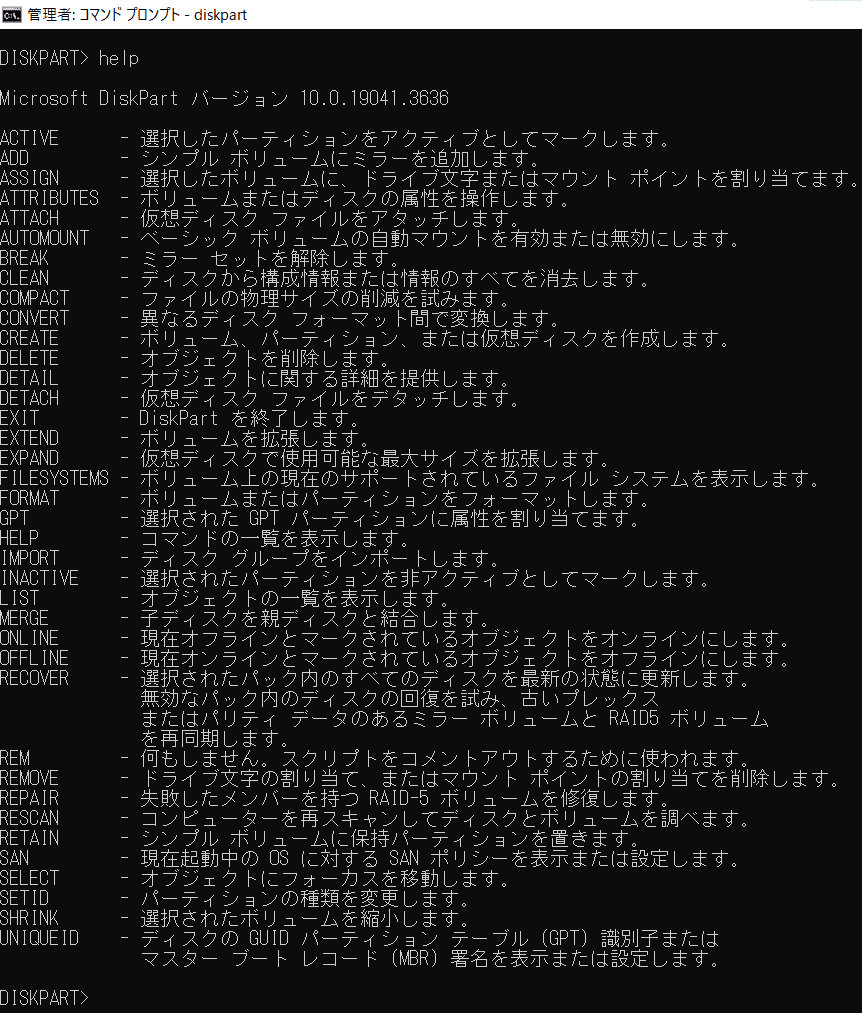
この記事が気に入ったらサポートをしてみませんか?
